正常的电脑CPU工作温度是多少?
电脑CPU温度多少正常
随着科技的不断发展,电脑已经成为了人们生活中必不可少的工具。无论是办公、学习还是娱乐,电脑都扮演着重要的角色。而作为电脑的核心部件之一,CPU的温度对于电脑的性能和稳定性起着至关重要的作用。那么,我们应该如何判断电脑CPU的温度是否正常呢?
首先,我们需要明确一点,不同的CPU型号和品牌在工作的温度上限是有所区别的。一般来说,大部分CPU的温度在正常工作状态下应该维持在30℃~60℃之间。当然,在高负荷运行或是进行高性能任务时,温度可能会超过这个范围,但在不影响稳定运行的情况下,这并不算异常。
要了解电脑CPU的温度,我们可以通过多种方式进行监测。目前,主板上的BIOS界面和操作系统中的软件工具是最常用的方法。在BIOS界面中,可以找到与CPU相关的温度设置,通过这个界面可以查看CPU的实时温度。而在操作系统中,有许多第三方软件可以提供实时的CPU温度监控,如CPU-Z、SpeedFan等。
当我们得到CPU的温度数据后,应该如何判断是否正常呢?首先,我们可以参考CPU的温度规格表,这是CPU厂商提供的关于温度范围的参考数据。通常情况下,如果CPU的温度一直在这个范围内波动,那么可以认为是正常的。
另外,我们还可以根据CPU的负载情况来判断温度是否正常。在空闲状态下,CPU的温度应该较低,并且在正常范围内波动。而在高负荷状态下,CPU温度会升高,但仍然在可接受范围内,并且不应该触发过热保护机制,否则说明温度已经超过了安全范围。
此外,CPU的冷却系统也是影响CPU温度的重要因素。如果CPU的散热系统存在问题,如风扇转速过慢、风道堵塞等,都有可能导致CPU温度升高。因此,及时清理电脑的风扇和散热器,保持良好的通风环境是至关重要的。
最后,CPU的温度问题也可能源自操作不当。例如,在进行大型游戏或软件程序的运行时频繁控制CPU的频率,或是过量超频等行为,都可能导致CPU温度升高。因此,在使用电脑的过程中,我们应该注意合理使用CPU,并且及时关闭不必要的运行程序,以减轻CPU的负担。
综上所述,根据不同的CPU型号和负载情况,我们可以将CPU温度30℃~60℃之间作为正常的范围。当CPU的温度超过这个范围,我们应该及时检查散热系统、操作不当等问题。保持适当的温度对于电脑的性能和寿命有着重要的影响,因此定期监测和维护CPU的温度是非常必要的。
以上是正常的电脑CPU工作温度是多少?的详细内容。更多信息请关注PHP中文网其他相关文章!

热AI工具

Undress AI Tool
免费脱衣服图片

Undresser.AI Undress
人工智能驱动的应用程序,用于创建逼真的裸体照片

AI Clothes Remover
用于从照片中去除衣服的在线人工智能工具。

Clothoff.io
AI脱衣机

Video Face Swap
使用我们完全免费的人工智能换脸工具轻松在任何视频中换脸!

热门文章

热工具

记事本++7.3.1
好用且免费的代码编辑器

SublimeText3汉化版
中文版,非常好用

禅工作室 13.0.1
功能强大的PHP集成开发环境

Dreamweaver CS6
视觉化网页开发工具

SublimeText3 Mac版
神级代码编辑软件(SublimeText3)
 欧意下载教程 欧意最新版下载教程(完整版)
Jun 18, 2025 pm 07:39 PM
欧意下载教程 欧意最新版下载教程(完整版)
Jun 18, 2025 pm 07:39 PM
欧意(OKX)作为全球领先的加密货币交易所,提供安全可靠的交易环境和丰富的数字资产种类。1. 访问官网 www.okx.com 下载应用程序;2. 根据设备选择 Android 或 iOS 版本;3. 安装应用并完成注册或登录;4. 启用双重验证保障账户安全。平台支持现货交易、杠杆交易、合约交易、DeFi、OKX Earn 理财及 NFT 市场等多种功能。
 火币在线入口 火币app下载教程最新版
Jun 24, 2025 pm 05:45 PM
火币在线入口 火币app下载教程最新版
Jun 24, 2025 pm 05:45 PM
火币App下载教程最新版如下:步骤一,访问火币官网,确认网址正确性并选择所在地区的官方网站;步骤二,找到App下载入口,根据手机操作系统选择Android版或iOS版;步骤三,选择下载方式,包括扫描二维码、直接下载安装包或跳转到应用商店下载;步骤四,安装App,若为安装包下载需允许安装未知来源应用,若为应用商店则点击安装即可;步骤五,打开App登录账户,如无账户可注册新账号。常见问题解决方法包括:网络不稳定时更换环境或重试、手机系统过低则升级系统或下载旧版本、文件损坏则重新下载、应用商店搜不到则
 华为主机无线网络慢?无线网卡老化故障测试与优化方案
Jun 25, 2025 pm 05:36 PM
华为主机无线网络慢?无线网卡老化故障测试与优化方案
Jun 25, 2025 pm 05:36 PM
华为主机无线网络慢的解决方法包括排查硬件老化、更新驱动、优化信道和路由器设置等。首先确认是否主机本身问题,重启设备;其次测试无线网卡是否老化,可通过观察信号强度、更换网卡或使用专业软件测试;接着检查驱动状态,更新或回滚驱动程序;然后排查无线干扰,更换路由器信道并远离干扰源;优化路由器设置,如开启WMM、更新固件;调整系统设置如自动获取IP和重置网络;必要时升级硬件;检测网卡老化还可通过压力测试、温度监控和查看生产日期;选择新网卡需考虑协议标准、天线数量、接口类型及品牌;若网络频繁掉线,应检查信号
 gate.io下载教程 gate.io最新版下载
Jun 18, 2025 pm 07:18 PM
gate.io下载教程 gate.io最新版下载
Jun 18, 2025 pm 07:18 PM
Gate.io最新版应用程序可通过官方渠道下载安装。1.访问官网gate.io并核对网址;2.首页或底部点击“App下载”入口;3.根据系统选择Android或iOS版本;4.Android用户可直接下载APK文件或通过Google Play安装;5.iOS用户跳转App Store点击“获取”下载;6.也可扫描官网二维码直接下载。首次使用需完成安全验证、实名认证,了解交易规则,关注公告并保护账户安全。
 币安电脑版客户端安装 官网PC端Binance软件下载方法
Jul 01, 2025 pm 04:51 PM
币安电脑版客户端安装 官网PC端Binance软件下载方法
Jul 01, 2025 pm 04:51 PM
币安电脑版客户端可通过官网下载,具体方法如下:1、访问币安官方网站www.binance.com;2、在页面中找到并进入“软件下载”或“服务与支持”相关栏目;3、选择适用于Windows或Mac的客户端版本进行下载安装。币安作为全球领先的加密资产交易平台,提供广泛的资产支持和高流动性,涵盖主流币种及各类新兴代币,并通过庞大的用户基础确保交易高效执行。平台采用冷热钱包分离、多重签名等多层次安全措施,保障用户资产与数据安全。同时,币安还提供多样化的交易产品,包括现货、杠杆、合约及期权交易等,其PC端
 google chrome极速浏览器官方版入口
Jul 08, 2025 pm 02:30 PM
google chrome极速浏览器官方版入口
Jul 08, 2025 pm 02:30 PM
谷歌 Chrome 是一款由 Google 开发的免费且快速的多平台网络浏览器。它以其快速、稳定和可靠而闻名。Chrome 基于开源的 Chromium 项目,并广泛用于台式机、笔记本电脑、平板电脑和智能手机等设备上。该浏览器具有简洁的界面和广泛的可自定义选项,让用户可以根据自己的喜好对其进行个性化设置。此外,Chrome 拥有庞大的扩展程序库,可提供额外的功能,如广告拦截、密码管理和语言翻译,进一步增强了浏览体验。
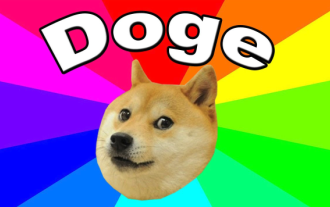 狗狗币交易所哪个App官网下载安装.热门交易所地址.cc
Jul 03, 2025 am 10:36 AM
狗狗币交易所哪个App官网下载安装.热门交易所地址.cc
Jul 03, 2025 am 10:36 AM
在数字资产交易日益普及的今天,狗狗币(Dogecoin)作为一种备受关注的加密货币,吸引了众多用户的目光。许多希望参与狗狗币交易的朋友都在寻找可靠的交易平台及其官方应用程序。找到一个安全、正规的交易所并从其官方渠道下载安装应用,是进行数字资产交易的第一步,也是至关重要的一步。
 惠普暗影精灵主机开机无显示?主板 BIOS 芯片 Flash 老化排查
Jun 25, 2025 pm 05:30 PM
惠普暗影精灵主机开机无显示?主板 BIOS 芯片 Flash 老化排查
Jun 25, 2025 pm 05:30 PM
开机无显示问题可通过以下步骤排查:1.检查电源和显示器连接;2.拔除所有USB设备测试;3.独立显卡用户尝试使用核显;4.测试内存条,保留单根并更换插槽;5.重置BIOS设置;6.尝试刷写BIOS或更换BIOS芯片;7.排查风扇连接及主板问题;8.必要时更换主板。以上方法可逐步定位硬件故障,避免盲目操作导致进一步损坏。







